售前购买咨询:400-605-6095 官网客户售后咨询:95187
阿里邮箱企业版| 阿里邮箱| 阿里企业邮箱| 阿里云企业邮箱| 阿里企业邮箱价格| 阿里企业邮箱功能| 阿里企业邮箱帮助| 阿里云企业网盘| 联系我们| 购买流程
阿里云企业邮箱 5.0是阿里云最新版本的邮件系统,其5.0风格的Webmail界面应用相比以前的版本来说更具有简约大方,操作便捷等特点。
本文档将为您通过Webmail 5.0风格模板使用阿里云邮件系统提供指引,详细介绍阿里云邮箱5.0各项功能的使用。
在浏览器的“地址”一栏输入电子邮件系统的URL,“https://qiye.aliyun.com/”,按回车键,浏览器转入邮件系统Webmail的登录页面。
登录系统时需要在首页输入正确的用户名和密码,单击“登录”按钮即可进入系统,使用阿里云邮箱5.0的功能。
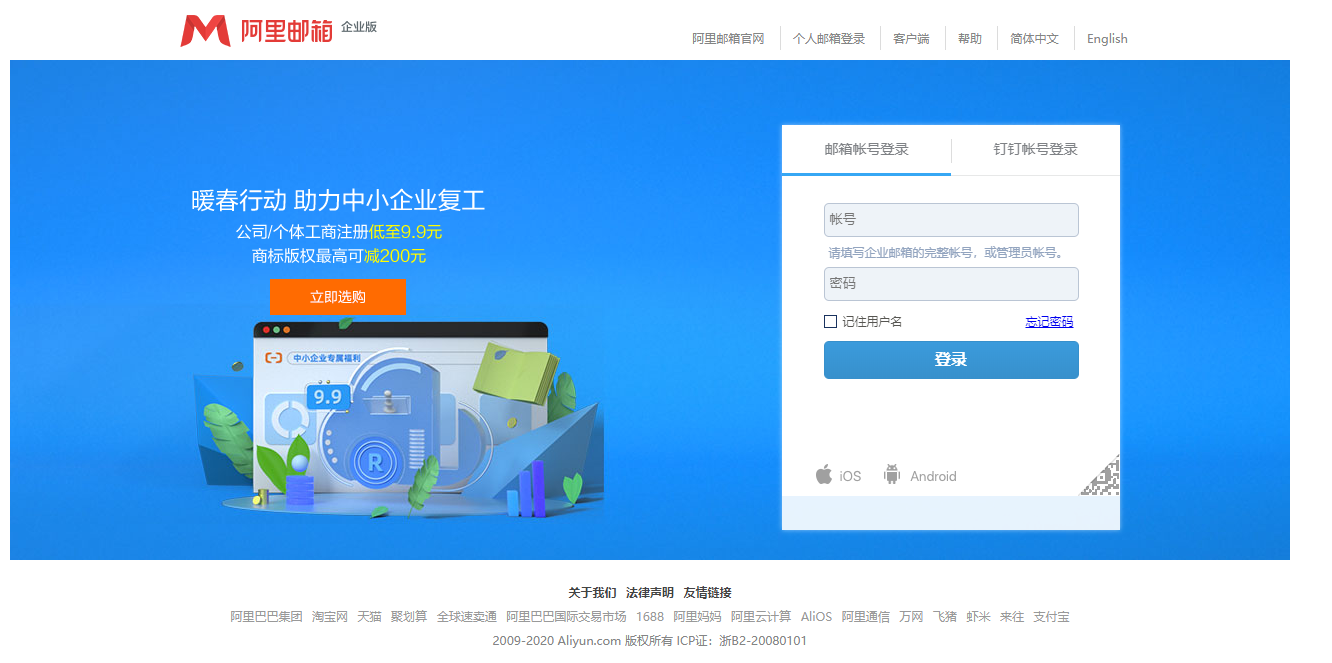
用户名/密码:如果输入的用户名或密码有误,系统将会给出错误提示信息。如“用户名或密码错误”,用户重新输入正确的用户名/密码后即可登录.如果登录密码有误超过一定值,或者浏览器登录其他邮箱账号,系统将会给出图形验证码,您只要输入正确的登录密码和图形验证码则可登录系统。
“记住用户名”:当你勾选此项后,以后访问登录页界面将自动记录本次登录的用户名,方便用户下次登录。
首次登录的阿里云账户,需要进行邮箱安全设置。包括“安全提示问题”和“绑定安全手机”。
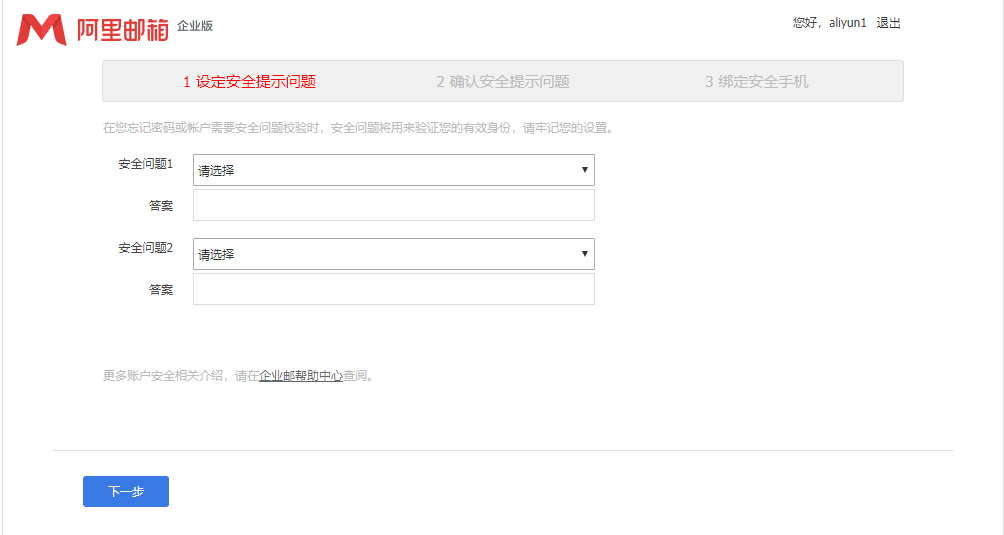
系统登录成功后,进入阿里云邮箱系统的Webmail邮件主页。界面框架分为四部分:左边的“导航栏”、左上方的“功能栏”、右上方的“快捷栏”和上方的“标签页”。
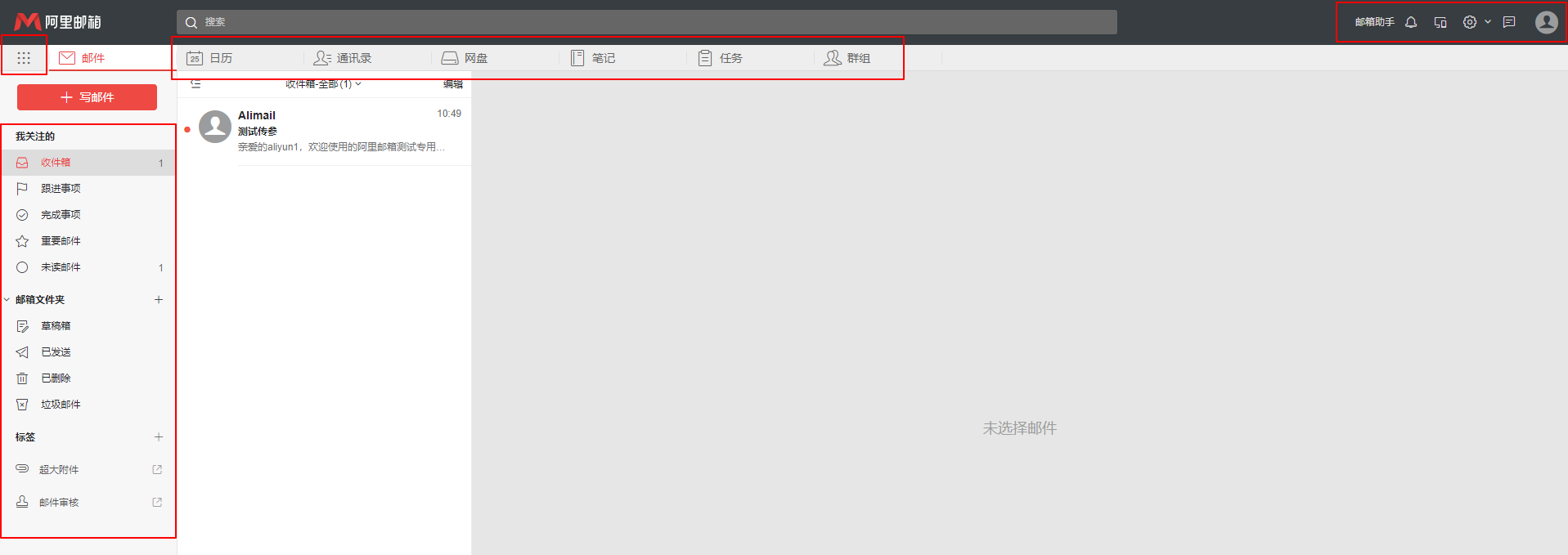
在左侧导航栏上方,固定的“收信、写信”按钮方便用户快速接收/编写新邮件。
当您点击导航栏功能项时, 所点击的功能项会通过颜色变红使您明确当前所浏览的功能项内容,并在右方显示操作内容页面。
标签页是您在使用过程中历史使用的记录,方便您一键切换,同时开启多个标签窗口以及功能。
点击页面左上角![]() 图标,打开九宫格的快捷栏。
图标,打开九宫格的快捷栏。
 :方便切换日历功能,进行日程的操作。
:方便切换日历功能,进行日程的操作。
 :可以切换到企业通讯录和个人联系人页面。
:可以切换到企业通讯录和个人联系人页面。
 :可以切换企业网盘,将文件共享给其他同事。
:可以切换企业网盘,将文件共享给其他同事。
 :可以进行日常工作或者信息的记录。
:可以进行日常工作或者信息的记录。
 :查看完成以及未完成的任务,并能新建任务。
:查看完成以及未完成的任务,并能新建任务。
 :新建群组,方便企业联系人管理以及发信,并能分配任务以及共享文件。
:新建群组,方便企业联系人管理以及发信,并能分配任务以及共享文件。
 :可以进入智能机器人问题解答页面,还可以切换帮助中心或人工服务。
:可以进入智能机器人问题解答页面,还可以切换帮助中心或人工服务。
![]() :打开通知栏。
:打开通知栏。
![]() :阿里邮箱客户端下载,包括手机和电脑。
:阿里邮箱客户端下载,包括手机和电脑。
![]() :邮箱设置功能,包括“账户与安全”、“邮箱设置”、“消息通知”和“通用设置”,下拉箭头为快捷设置。
:邮箱设置功能,包括“账户与安全”、“邮箱设置”、“消息通知”和“通用设置”,下拉箭头为快捷设置。
![]() :意见反馈,邮箱在使用过程中有任何需要改进的建议,都可以使用此功能反馈。
:意见反馈,邮箱在使用过程中有任何需要改进的建议,都可以使用此功能反馈。
在webmail页面右上方,用户可以将鼠标放在头像上面,点击弹出的“退出”即可;
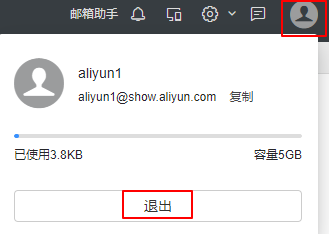 。
。
【建议】如果用户使用的是公共的计算机登录webmail,在离开前一定要退出登录,避免后来者通过用户遗留的信息登录使用。
导航栏提供了用户常用的邮箱文件夹,您还可通过![]() 添加新的文件夹。设置文件夹名称。也可以点击文件夹右侧的
添加新的文件夹。设置文件夹名称。也可以点击文件夹右侧的![]() 进行文件夹的管理。如下图。
进行文件夹的管理。如下图。
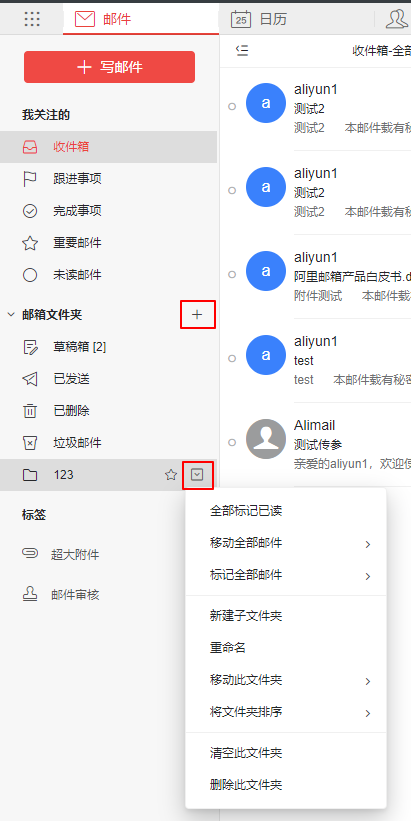
如果页面有未读邮件时,文件夹右侧将会显示未读邮件数,直接单击文件夹进入查看未读的邮件。邮箱提供了系统文件夹、其他文件夹及其他邮箱(代收邮箱)。
【注意】清空文件夹的邮件将不可被恢复。
新建文件夹:阿里云邮箱系统支持文件夹多级嵌套创建,您在文件夹下可继续创建自定义的子文件夹。您在创建新的子文件夹时须需在原文件夹的位置上。点击新建子文件夹名字即可。
文件夹名称可以是数字、字符和汉字,并支持长文件夹名。
【注意】用户只对自定义的文件夹有删除、改名的权限,对系统提供的文件夹如收件箱、草稿箱、已发送和已删除都不能删除或改名。
删除文件夹:单击文件夹后的“![]() ”,下来菜单可删除此文件夹。非空文件夹不能直接删除,需经过“清空”操作(删除文件夹里的邮件)或自行必须转移删除邮件,才可删除该文件夹。
”,下来菜单可删除此文件夹。非空文件夹不能直接删除,需经过“清空”操作(删除文件夹里的邮件)或自行必须转移删除邮件,才可删除该文件夹。
收件箱用于存储您接收到的邮件,列出包含的邮件总数、新邮件数并显示出该邮件的各种属性,如发信人地址、主题、是否带附件和发送时间。您可对收件箱中的邮件分别进行移动、标记、查看、删除和新建任务等操作。
在收件箱页面中点击编辑或选中邮件后,下方菜单可进行以下操作:
删除(放到已删除邮箱中)、彻底删除(删除以后用户需联系管理员恢复)、移动(转移到其他文件夹中)、标记星标(未读、已读、跟进事项、完成事项、和标签)、标记已读、已附件转发、举报(认为此邮件为垃圾邮件);

不选中直接鼠标右击邮件,可操作包括回复(回复、回复全部)、转发(转发、附件方式转发)、标记已读、标记未读、移动、举报、删除。
草稿箱存放您未完成或有意保存的邮件,如存储一些不需要马上发送的邮件,等待以后备用或发送,起一个临时保管功能。您在写信页面中下面单击“存草稿”或者设置了定时发信的邮件,都将被放入此文件夹中。草稿箱列出了其所包含的邮件总数、未读邮件数。在草稿箱中单击“邮件主题”即重新进入“写信”页面,用户可以重新对该邮件进行编写或发送。

存储用户已成功发送的邮件,并列出包含的邮件总数及未读邮件。在已发送中单击“邮件主题”即可阅读该邮件,用户可以向对其他收到的邮件操作一样对该邮件进行操作。
若将邮件删除,首先会进入已删除文件夹。若在此文件夹内将邮件彻底删除,用户自行无法恢复,必需联系管理员进行操作。
阿里云邮箱提供了智能反垃圾邮件系统,当系统判断邮件时,部分邮件会被系统判定为可疑垃圾邮件或病毒邮件,并投递到[垃圾邮件]文件夹中。对于这些可疑邮件的处理,用户可以通过‘设置-邮箱设置-反垃圾选项’中进行设置和了解。
所有确定是垃圾邮件的邮件都会投递到垃圾邮件夹,用户可及时清楚地了解到垃圾邮件的接收情况。
将邮件标记为完成事项,邮件自动放入此文件夹,方便用户对自己工作任务的检索。不与其他文件夹邮件冲突,可以共存。
阿里云邮箱的[重要邮件],是对用户认为重要或者代办邮件设置的文件夹,只要单击邮件中![]() ,此邮件就会出现在重要邮件文件夹中,并且与其他文件夹邮件不冲突,可以共存。
,此邮件就会出现在重要邮件文件夹中,并且与其他文件夹邮件不冲突,可以共存。
超大附件是存放来往邮件中超过50M/个附件,超大附件并不是以文件的形式存在,而且以链接的形式存在,可以点击链接进行下载。
点击图标右侧![]() 可以直接进入大附件中转站。具体参考5.2网盘功能。
可以直接进入大附件中转站。具体参考5.2网盘功能。
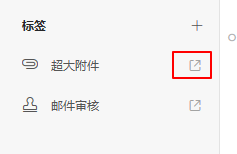
此功能是邮箱管理员进行设置的一种审核规则,本人邮箱需是审核员才会生效,可以看到待审核的邮件和审核记录。点击图标右侧![]() 可以直接进入邮件审核页面。
可以直接进入邮件审核页面。
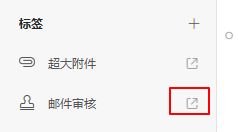
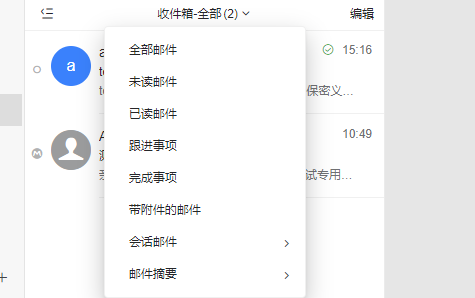
全部邮件:可选择当页的所有邮件;亦可批量选择其他文件夹的所有邮件
未读邮件:可选择当页所有未读邮件。
已读邮件:可选择当页所有已读的邮件。
跟进事项:可选择当页所有需跟进处理的邮件。
完成事项:可选择当页所有已完成事项的邮件。
带附件的邮件:可选择当页所有带有附件的邮件。
会话邮件:可选择当页会话模式开启或关闭
邮件摘要:可选择是否将邮件摘要显示或隐藏
预览:单击“预览”,可在线查看附件信息
下载:单击 “下载”,可把此附件下载到本机
保存到网盘:用户可以将附件直接保存到邮箱的个人网盘中
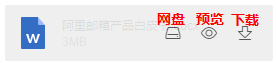
单击邮件页面的![]() ,或者鼠标右击邮件
,或者鼠标右击邮件
回复:选择“回复“,跳转至“回信”页面,只回复原邮件的发件人,系统将自动加入收件人和邮件主题
全部回复:选择“回复全部“,跳转至“回信”页面,将回复原邮件的发件人、所有收件人及抄送人,系统将自动加入收件人和邮件主题
全部回复(带附件):如原信有附件,则回复时也带上原信的附件
单击邮件页面的![]() ,或者鼠标右击邮件
,或者鼠标右击邮件
转发:把该邮件转发给其他用户,单击将转到邮件“转发“页面,系统将自动加入邮件主
题。
以附件转发:将该邮件自动转化为eml格式作为附件,放在写信页面已准备发送。
给TA们发信:给当前邮件内所有参与者,包括发件人,收件人进行写信发信。(不包括原发件人密送的用户)
删除有三种方式:
1,选中邮件使用下方菜单删除
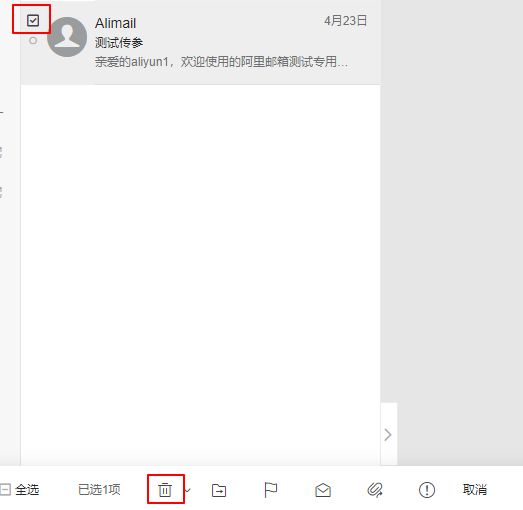
2,鼠标右击邮件删除
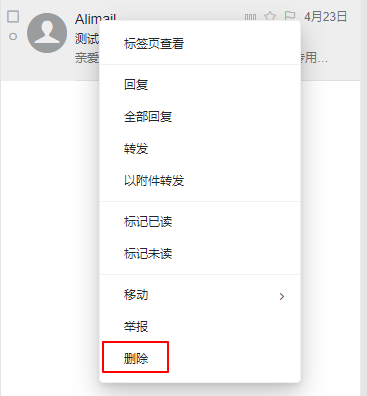
3,进入邮件点击右上方![]()
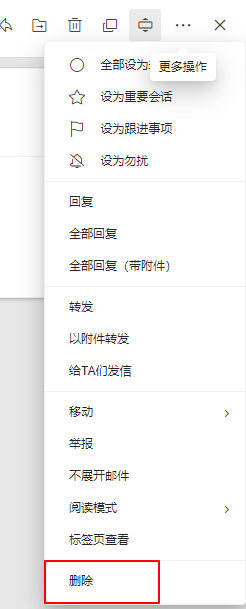
从收件箱中删除该邮件,邮件将被转移到“已删除”中。页面显示下一封邮件。
标记阅读状态:可标记邮件为已读或未读状态。
标记重要:可标记邮件处理状态为重要,并自动列入[重要邮件]文件夹
标记红旗:可标记红色小旗,红色小旗显示在邮件列表处,方便用户辨识。
有三种方式:
选中邮件、鼠标右击和进入邮件点击右上角![]() 。(方法同删除邮件)
。(方法同删除邮件)
选择该框内的其他文件夹,即时将当前邮件转移到选定的文件夹中。
选中邮件,点击下方菜单删除按钮右侧下拉标志
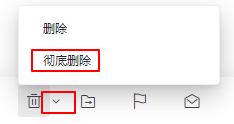
将邮件从系统中删除,而不是移动到已删除文件夹。该操作不可撤销。
进入邮件,鼠标右击
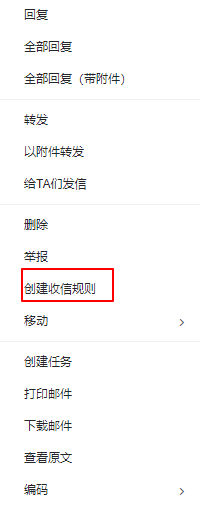
可以对邮件进行规则设置,按照不同的条件自动进行分类或者彻底删除。
将当前邮件的发件人添加到联系人中,成功添加后,系统将在邮件顶部显示提示信息,用户可直接点击“邮箱账号”进入联系人信息编辑页面。
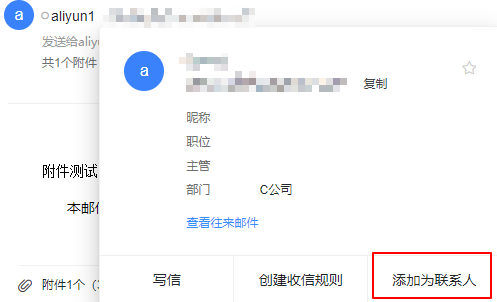
进入邮件,鼠标右击
把当前邮件以.eml的格式保存至本地计算机。
进入邮件,鼠标右击
显示邮件本身IP地址、收发件人、时间等信息。
进入邮件,鼠标右击
自动:将邮件内容在显示框里自动识别最佳编码,以邮件设置的语言为主。
UTF-8:将邮件内容在显示框里使用中文及其他国语言编码显示。
简体中文(GB18030):将邮件内容在显示框里使用简体编码显示。
繁体中文(Big5):将邮件内容在显示框里使用繁体编码显示。
点击邮件账号,可查看往来邮件。
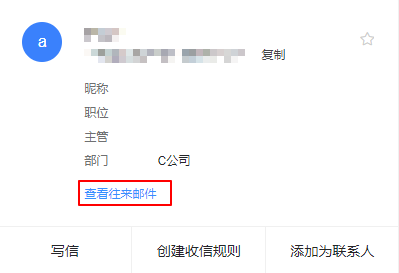
若用户发现通讯录中积累了越来越多的地址项,难于查找或整理;这时用户可使用阿里邮箱提供的Webmail搜索功能,包含:邮件、日志、通讯录、网盘和笔记。邮件又会单独定位联系人、主题、附件以及正文。效果如下图:
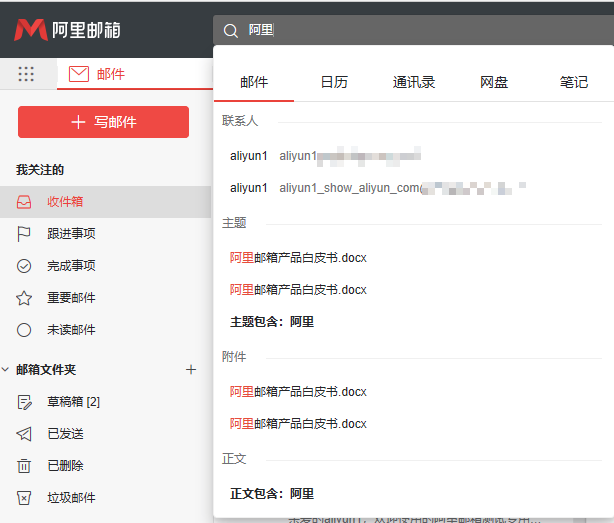
阿里邮箱不仅仅提供了普通的所有功能,更提供了精准定位的高级搜索功能,在搜索栏右侧点击高级搜索,可以根据关键字包含、收件人、发件人、时间、文件夹、标签、附件以及读信状态。用户在相应选项中输入搜索条件后点击“搜索”按钮即可开始搜索。搜索的结果会以颜色进行标记。如下图

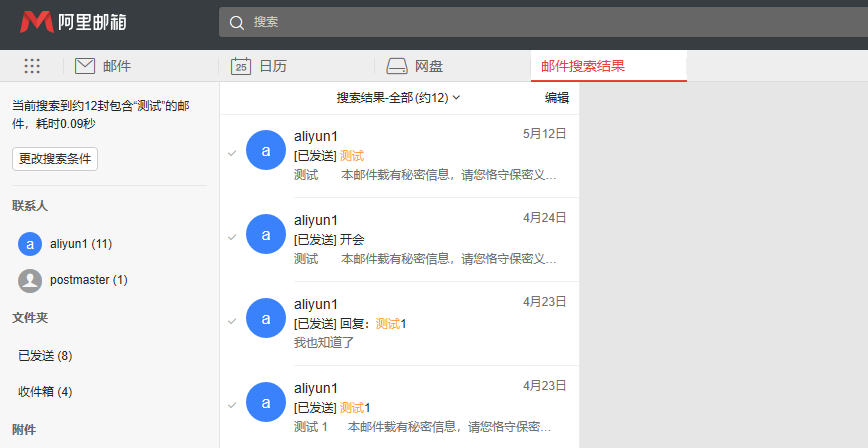
阿里云邮箱的写信页面,提供了各类型细节功能,您可根据需要使用多媒体图文编辑功能、添加附件、插入签名、分别发送、设置定时发信等功能;同时系统还提供自动保存草稿、发送附件提醒等贴心功能。系统提供纯文本编辑格式。还可以直接在正文@联系人,自动添加为收件人。
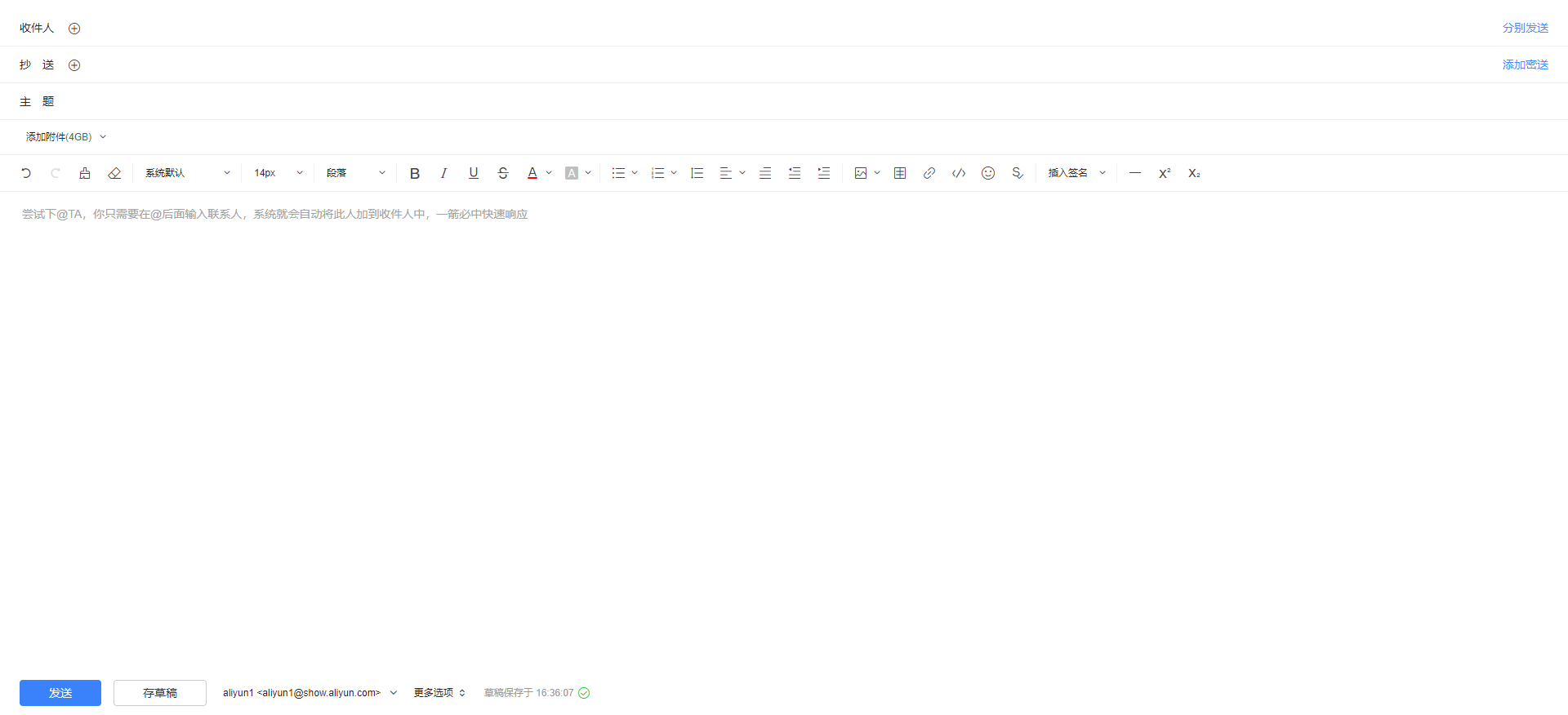
阿里云邮箱提供标准的发送邮件方式,包括收件人、抄送、密送和分别发送,它们的主要区别在于:
普通发送(收件人):邮件将直接发送到收件人;
添加抄送:向收件人发送一封邮件的副本,其它收件人能看到该收件人的名字;
添加密送:邮件的复写副本,向收件人发送一封邮件的副本,邮件的其它收件人看不到该收件人的名字;点击“添加密送”即在抄送栏下方添加密送栏。
分别发送:点击右侧“分别发送“出现只有收件人的输入框,在输入框中添加多个收件人,各个收件人收到的邮件中只看到自己的名字,看不到其他收件人。
您可以直接在收件人填写框中输入对方的邮件地址,可以从填写框右边的![]() 里选择添加,进入选择通讯录(个人与企业)中的联系人。
里选择添加,进入选择通讯录(个人与企业)中的联系人。
自动匹配:输入收件人邮件地址时,系统会自动列出通讯录(个人与企业)中所有相匹配的用户,您只要通过鼠标或键盘的上下方向键选择提示框中的联系人,十分方便。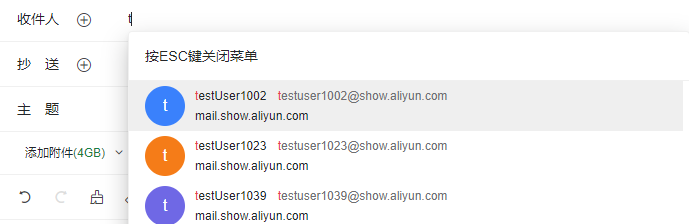
通讯录添加发送地址:用户鼠标点击“收件人/抄送”右侧![]() 时,系统弹出通讯录地址列表,用户可直接在个人联系人和企业通讯录里选择联系人;在左侧树形目录里选中分组/部门后,即在中间联系人显示区域列出相应分组/部门里的联系人;将选中的联系人添加到右边的发送联系人栏中,再点击确定即可。
时,系统弹出通讯录地址列表,用户可直接在个人联系人和企业通讯录里选择联系人;在左侧树形目录里选中分组/部门后,即在中间联系人显示区域列出相应分组/部门里的联系人;将选中的联系人添加到右边的发送联系人栏中,再点击确定即可。
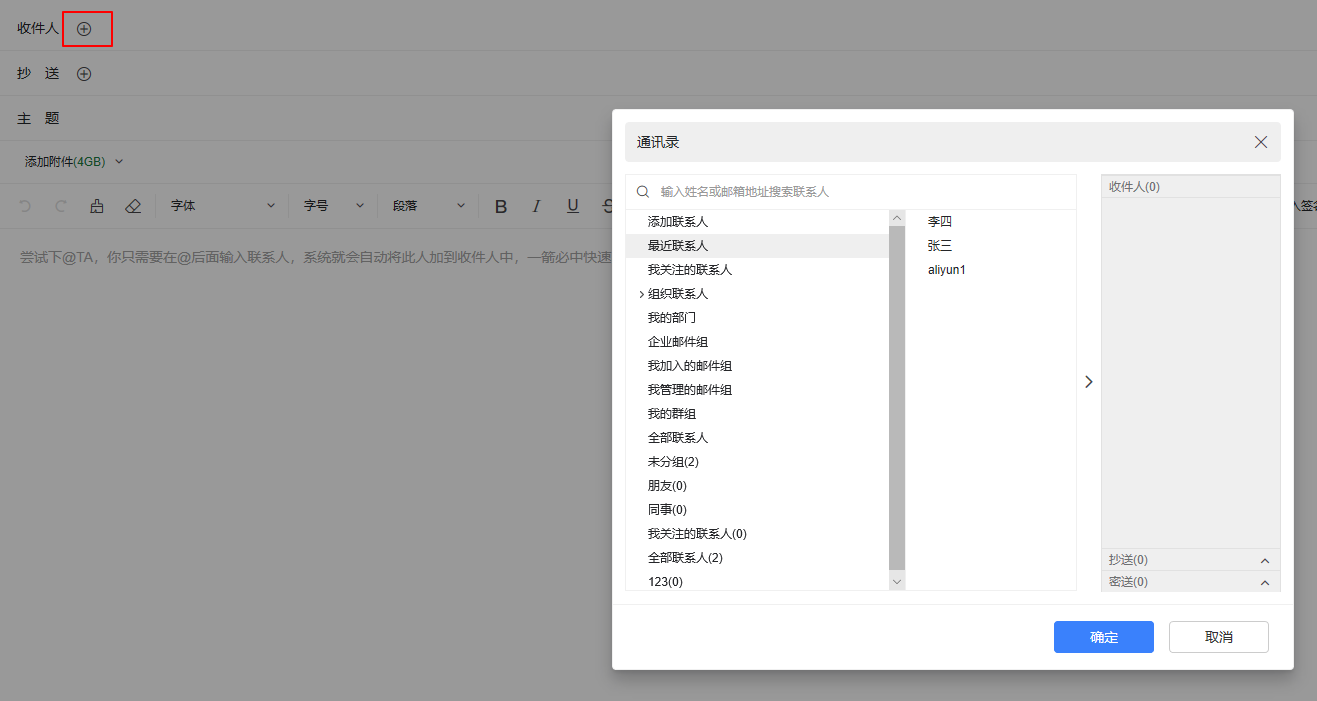
如果用户在发送邮件的时候需要同时发送如*.doc、*.t、*.zip、*.html等格式的文件,则需要使用附件功能。当邮件未填写主题时,将自动将主题填写为第一个附件的名称。如果邮件的标题或内容中提及“附件”的字眼,而邮件发送时没有添加附件,则会弹出询问是否忘记添加附件的提醒框。
(1)单击邮件内容框上方的“添加附件”按钮即可进行添加指定大小(由管理后台配置)的附件。从本地计算机选择要发送的文件,单击对话框中“打开”按钮。如需添加多个附件,继续点击“添加附件”即可。
(2)HTML5附件拖拽功能支持IE10,IE11,Chrome,Firefox等主流浏览器。
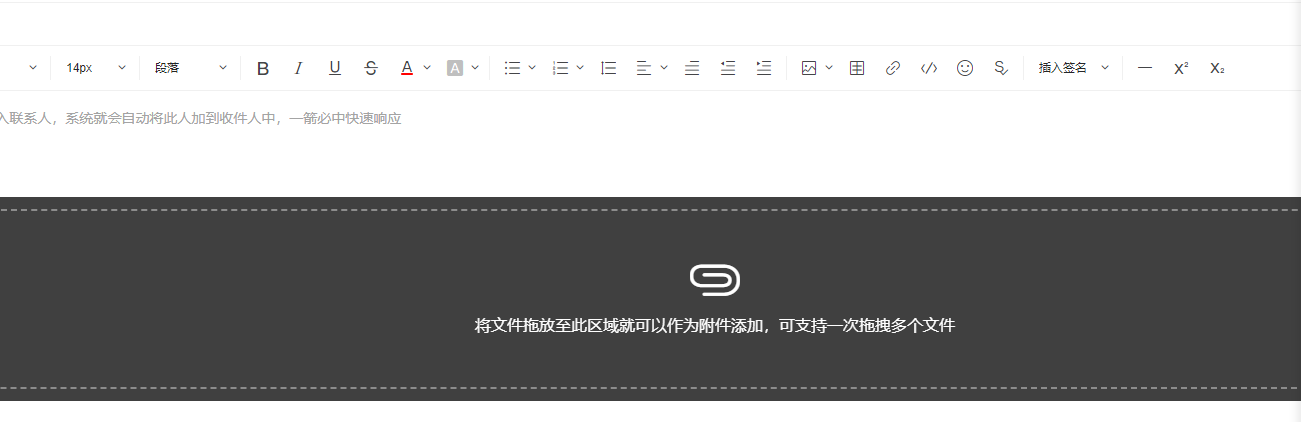
注意:附件大小及网络速度等都会影响上传时间,因此,对于较大文件建议先压缩后再传送。
如果您邮件中提交到“附件”内容而没有添加附件,系统发信前会提示是否忘记添加附件。
在写信页面点击“添加附件”旁的下拉箭头打开附件添加选项,超大附件以及从网盘中选择,单一超大附件建议控制在4G以内。
并且可以发往任何的邮箱地址(不是阿里邮箱也可以接收,因为随邮件发出的是文件链接,不受对方邮箱大小限制)。
另外需要注意的是,超大附件不象普通附件那样是永远存在的,因为文件中转站有着保存时间限制,接收者需要在30天以的保存期内进行下载
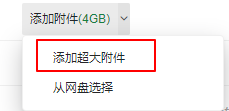
在写信页面单击“存草稿”,可将编辑中的邮件存放在“草稿箱”里,方便下次继续书写。写信过程中,系统会自动为用户保存草稿,避免未完成的信件由于其他意外情况而丢失。
如果“联系人”格式错误,返回提示“格式不对, 已自动替您更改成当前系统默认域名。”如果没有填写“主题”,返回提示“您没有填写主题 是否继续发送?”。
勾选写信页面下方“保存到‘已发送’”选择框,则系统将自动保存邮件至“已发送”文件夹中,否则不会保存。
单击“发送”编辑好的邮件,发送的详细结果将显示给用户。发送成功将在页面最下方显示如图:
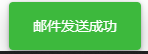
附件提醒,如写信时内容包含“附件”字样,实际发送却无添加附件,系统便会提出,无附件,是否继续发送的提示。如下图。

邮件机密模式是指通过机密模式发送邮件和附件,从而保护敏感信息。
收件人撰写邮件时可通过高级选项开启机密模式,选项包括:
—邮件水印(管理员和收件人可选)
发件人可设置在收件人阅读邮件时显示收件人显示名称和邮件地址的水印,转发或回复邮件时引文模块也继续显示水印;
—设置有效时间(自定义时间)
发件人可设置邮件有效时间,超过有效期后电子邮件内容不可见;
—禁止转发、复制和下载(端内)
发件人可设置禁止收件人转发、复制和下载此电子邮件内容;
端外用户可直接不可查看,提示到阿里邮箱客户端查看此邮件内容;
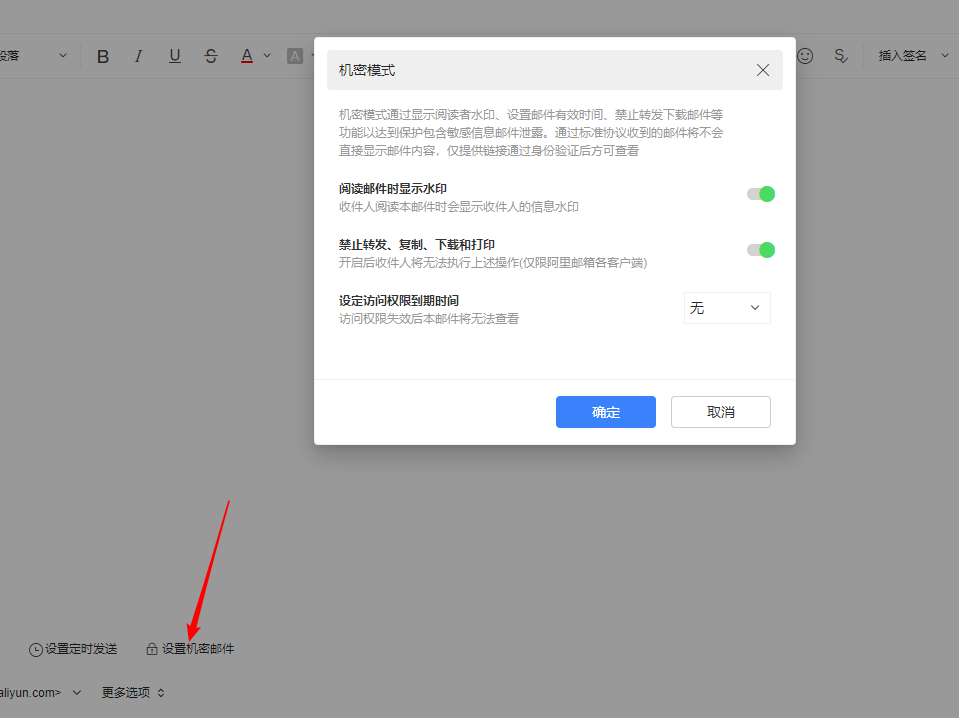
如果您发信后,发现信件写错或者发错等,可以在“已发送”文件夹中进行邮件撤回。
【注意】:但如果收件人已经阅读了邮件,则不能撤回!
在“已发送”中打开需要撤回的邮件,单击菜单栏的“邮件撤回”,系统弹出提示信息:
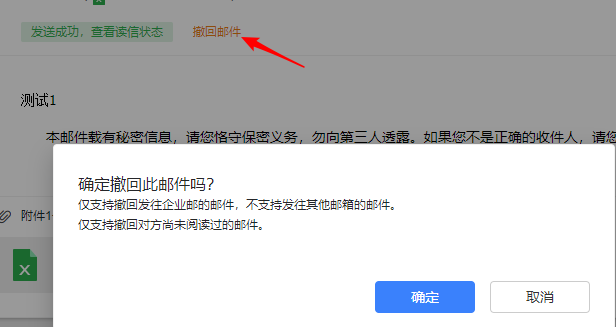
点击“确定”以后,系统将弹出召回状态提示栏,并且用系统通知信告诉用户。
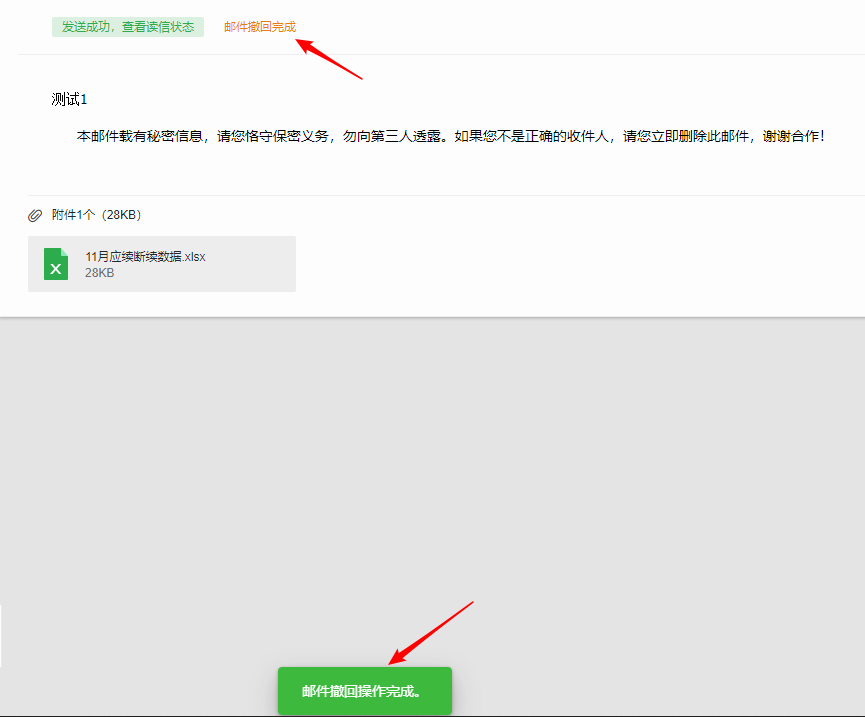
在写信页面,有关于内容多媒体的编辑,针对字体大小、字体颜色、图片、链接、文字排版等。更丰富多彩的展现了正文的多样性。

在写信框右上方,点击“![]() ”,可以发现信英文拼写不正确的错误,加以标识。
”,可以发现信英文拼写不正确的错误,加以标识。

写信输入框下方有一排“更多选项”,选择“保存到已发送”,当前邮件发送后可以保存其副本到已发送文件夹中,用户在已发送文件夹下可以找到已发送的邮件。
选择写信输入框下方的功能选择项中的“需要回执”,则收件人收到邮件并阅读后,系统会返回给发件人一个“邮件已读”的回执。

收信人收到信件的会提示发件人需要已读回执,选择是否发送回执。
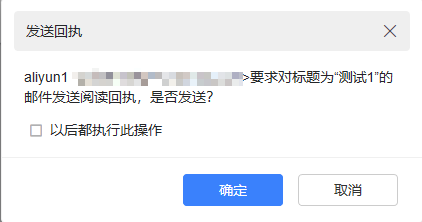
若收信人发送回执,发件人会收到一封主题前加“已读“的回执邮件:

在编写完邮件之后,用户还可以选择加入不同的签名,只需在写信多媒体功能列选择插入签名即可,有新建签名和签名设置。签名内容将显示在邮件正文的最下方。关于签名设置的具体操作请参见第4章 4.2.11签名档设置中的相关介绍。
在编写邮件草稿的同时,用户还可以设置定时发信功能,定时发出用户所编写的邮件。其时间设置要在当前时间之后,然后单击“定时发信”设置好条件以后,点击
“确定”,并点击“发送”按钮才会生效。如图所示:
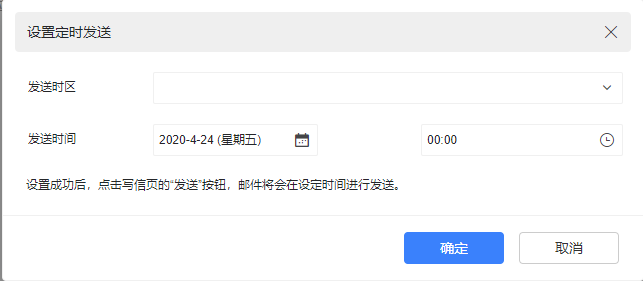
设置了定时发信的邮件,将保存在草稿箱,并以不同的草稿标记明示。如果用户需要重新查看、设置或发送,取消定时发送的邮件,则到草稿箱中设置即可。
在“已发送”文件夹内,鼠标右击,可以对此封邮件进行再次编辑,再次编辑会保留此邮件原有的收件人,抄送人,主题,附件等信息。
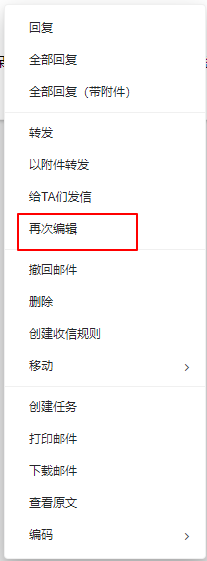
用户在编辑邮件时,可以选择纯文本方式进行编写,选择点击下方“更多选项”-“纯文本”按钮,点击如下图提示框中“确定”按钮即可进入纯文本编辑页面。

会话邮件可以将同一主题的来往邮件全部聚合在一起,显示为一条“会话邮件”的记录,以数字标识邮件数量在邮件标题旁边。你将无需再到处寻找邮件往来记录,无需再烦心与邮件列表上一长串“回复:”的邮件。会话邮件在邮件列表中的排序以最新到达的该主题的邮件发送时间确定。
选择会话邮件模式,列表中同一主题的邮件显示为:
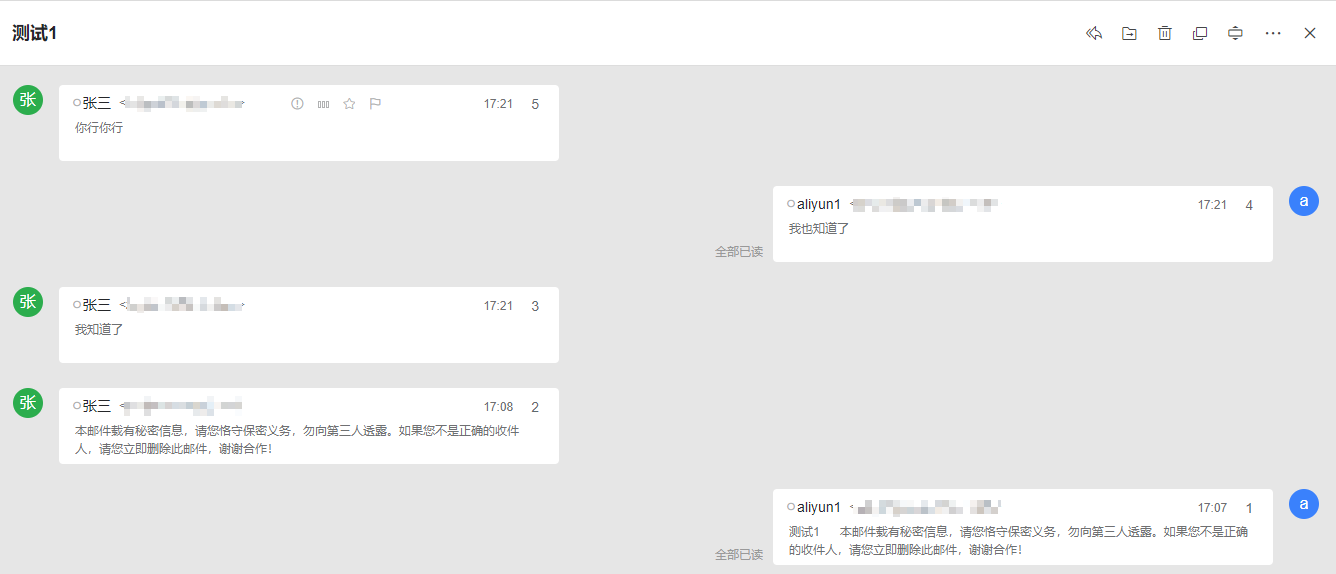
在右上角【![]() ->邮箱设置->显示设置->邮件阅读模式】处可设置会话邮件模式,默认为标准模式。
->邮箱设置->显示设置->邮件阅读模式】处可设置会话邮件模式,默认为标准模式。
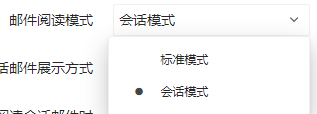
阿里云邮箱的企业通讯录功能,使得同一组织(企业)内的所有用户Email地址,可以通过Webmail直接共享于终端,用户无需添加到个人通讯录,即可查看到所有同事的通讯录信息。组织通讯录操作简单,应用也极具灵活性:
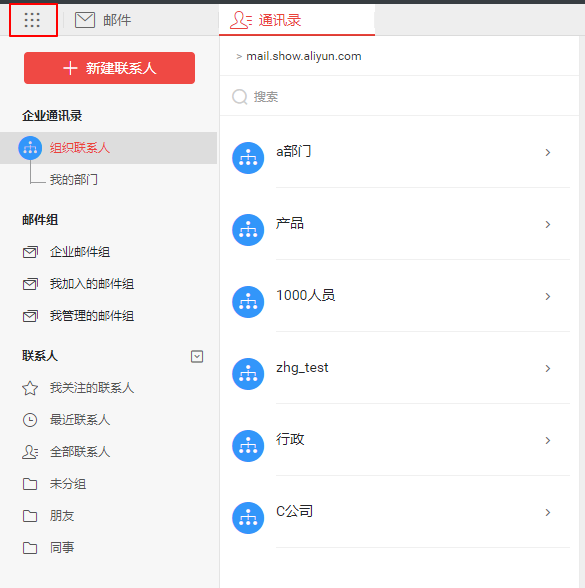
树状结构:提供树状架构显示方式,清晰展示“企业通讯录-部门-子部门-联系人”。
保密设置:可设置部分账号为保密,从而在企业通讯录上隐藏其信息。
灵活排序:可进行企业、部门、用户排序,更符合组织机构实际情况。
写信自动匹配:写信联系人输入中英文时,自动匹配到组织通讯录中的联系人。
邮件组是指将用户的企业通讯录中的联系人由管理员按照某种特点建立团体。产生一个邮箱账号,此邮箱账号下包含管理员设置的成员邮箱。邮件组可以使企业的管理更加方便、有条理。
可以查看当前企业内管理员设置的邮件组与邮件组内的成员,并且可以查看针对该邮件组的来往邮件和附件。针对这些公开的邮件组,可以往此邮件组内进行发信
可以查看我加入的邮件组信息和所在邮件组的全部成员
可以查看管理员是否为我设置了邮件组管理,拥有管理权限可以对邮件组内的成员进行增删操作。
在通讯录下方就是个人联系人的设置页面,如下图所示
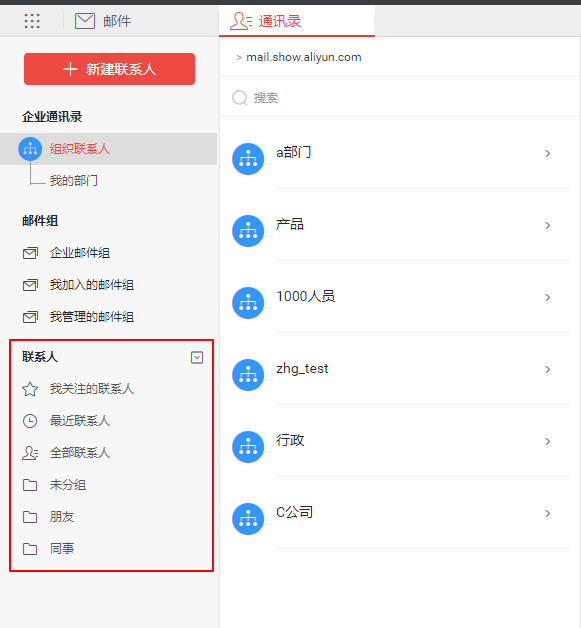
查看个人通讯录:
在上方的搜索联系人栏,按联系人姓名或邮箱地址检索显示。
新建联系人:单击“新建联系人”,填写联系人的姓名、邮箱地址,选择将其添加至哪个联系组。你还可以记录联系人的生日、手机、即时通讯ID、主页地址、家庭地址邮编和电话,公司的名称地址邮编电话传真。
删除联系人:选中一个或多个联系人后,选择列表的“删除”按钮,即可删除已选中联系人。此删除功能将把联系人彻底从个人通讯录中删除,请慎重选择。
个人通讯录页面操作:在图 “个人通讯录列表”中显示了个人地址列表显示的信息,包括以列表的形式显示了姓名、Email地址、手机。
对列表的信息可以进行如下操作:
(1)查看联系人详细信息信息
对应某个具体联系人的记录,点击联系人名称或手机号进入该联系人的详细资料页面。
(2)给联系人写信
选择列表中联系人,单击“![]() ”进入写信页面,系统自动将该Email地址添加入收件人地址栏中。
”进入写信页面,系统自动将该Email地址添加入收件人地址栏中。
(3)列出来信
选择某个联系人或进入该联系人的详细资料页面后,点击“列出来信”按钮,显示当行联系人所有来信列表。
(1)我关注的联系人
可以将某个联系人添加星标,变为我关注的联系人。
(2)分组
选中一个或多个联系人后,点击下方“![]() ”图标,选择需要加入到的分组中,即可将联系人复制指定联系组。复制后联系人仍然会显示在此分组中。
”图标,选择需要加入到的分组中,即可将联系人复制指定联系组。复制后联系人仍然会显示在此分组中。
联系人页面操作:打开某个联系人页面后,同样可进行新建联系人、写信、列出来信、删除、编辑等操作,如下图。
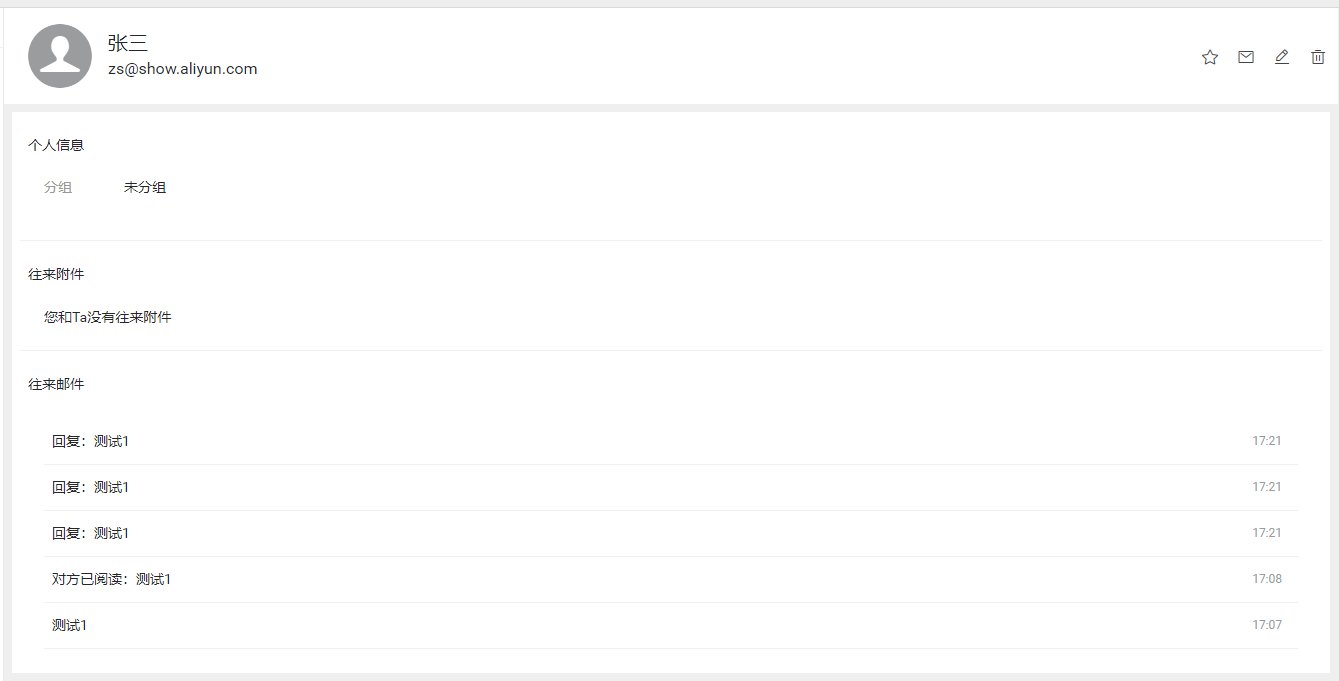
分组是指将用户的个人通讯录中的联系人按照某种特点建立团体。通讯录分组可以使用户的地址管理更加方便、有条理。
新建分组:
在联系人右侧下拉箭头,单击“新建分组”后输入分组名称。如图所示:
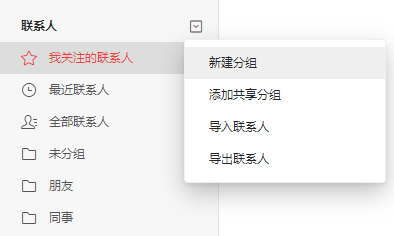
添加共享分组:
将他人分享给我的联系人,添加至自己的分组内
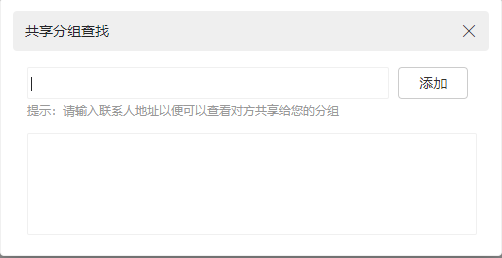
(1)从组中移除联系人
把选中的联系人从组中移除,联系人不再属于此分组,但联系人信息保留在原来设置的其它分组和所有联系人中,如果没有设置到其它组则保存到“未分组”中。
(2)分组共享
点击分组右侧的下拉箭头,可以将分组内的联系人共享给其他人。
若用户发现通讯录中积累了越来越多的地址项,难于查找或整理;这时用户可使用阿里云邮箱提供的Webmail联系人搜索功能,搜索定位到用户所需要的地址项。
在页面的搜索框 内,输入联系人地址即可。
内,输入联系人地址即可。
阿里云邮件系统联系人还提供了导入/导出功能,方便用户的网络通讯录与用户的本地通讯录(如outlook等客户端电子邮件软件的通讯录)之间的同步。用户可自由以CSV格式或者VCF对通讯录进行导入/导出,其中CSV格式能够与outlook、foxmail等客户端电子邮件软件的通讯录格式兼容。
阿里云邮件系统对关于导入/导出的处理为:
通讯录可选择导入格式:
a) “csv”
b) “vcf”
用户可以选择将联系人导入到哪一个联系组。在导入通讯录时,遇到重名记录,可选择覆盖或不导入
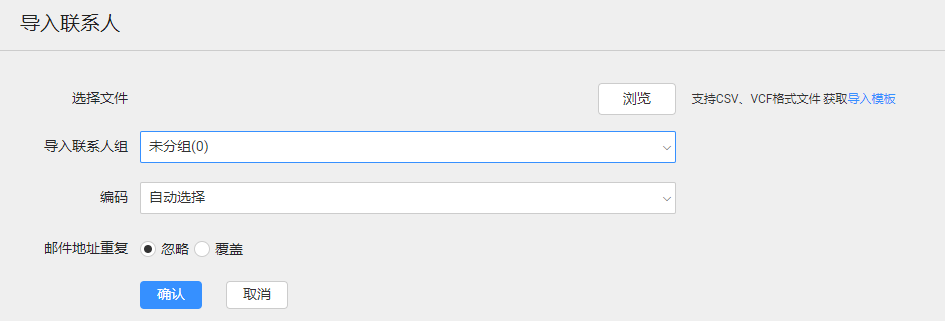
通讯录导出格式:
a)CSV(可导入到 Outlook 或用
Excel 打开)
b)VCF(用于导入到 Apple Address Book)
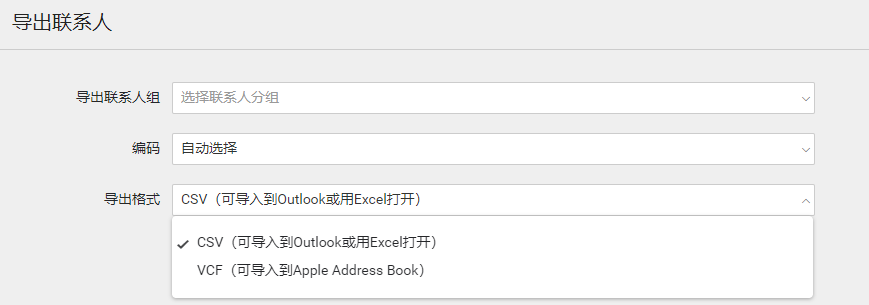
点击邮箱页面右上角的“![]() “ 按钮,进入设置。
“ 按钮,进入设置。
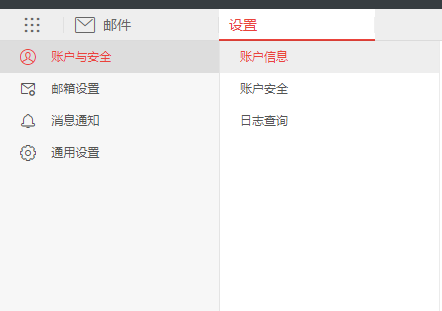
单击“账户信息”,弹出账户修改页面,对默认发件邮箱和设置邮箱昵称,还可以对头像进行编辑,单击“保存”更改生效
。当您发送电子邮件时,您的姓名或者昵称将出现在外发邮件的“发件人”字段。
可以进行邮箱密码修改、安全问题设置或修改、安全手机号码绑定或修改。
并且可以查看上次修改密码和登录时间,以便自己对账户进行安全警戒。
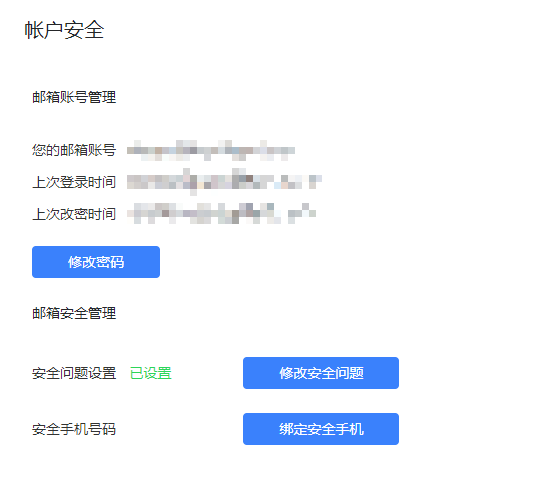
详细的登录记录包括登录IP、时间、地点、何种登录方式及是否登录成功。通过查询登录记录,您可以知道自己的邮箱是否被盗用。
为了您的邮箱安全,疑似垃圾邮件或者病毒邮件可能会被拦截。您通过收信记录找到被拦截的邮件,也可通过收信查询核查是否有丢信。还能查询到每封信所在的文件夹。
可以查询您的邮件是否被发送成功或者发送失败。
不管是通过客户端删信还是服务器删信,都可通过删信记录查询。包含删除时间、邮件主题、发件人、删除信息。
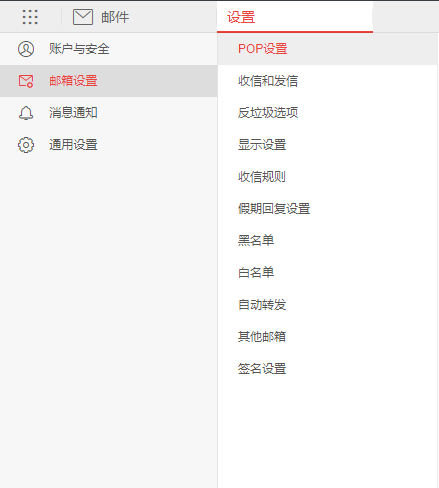
可以设置是否全部收取以及收取天数,是否允许POP收取以后删除服务器邮件。
保存到已发送:设置客户端或者webmail已发送保存位置。
回复/转发时邮件头信息: 编码语言的选择。
收件人发送已读回执: 选择是否需要收件人回执。
发送已读回执: 选择自己是否发送回执。
邮件回复: 选择回复的默认地址。
反垃圾级别:有低、中、高、严格四种选项,建议默认选择高。
垃圾邮件处理: 可以选择放入垃圾邮件箱还是彻底删除。
垃圾邮件提醒: 是否需要提醒或者关闭提醒设置。
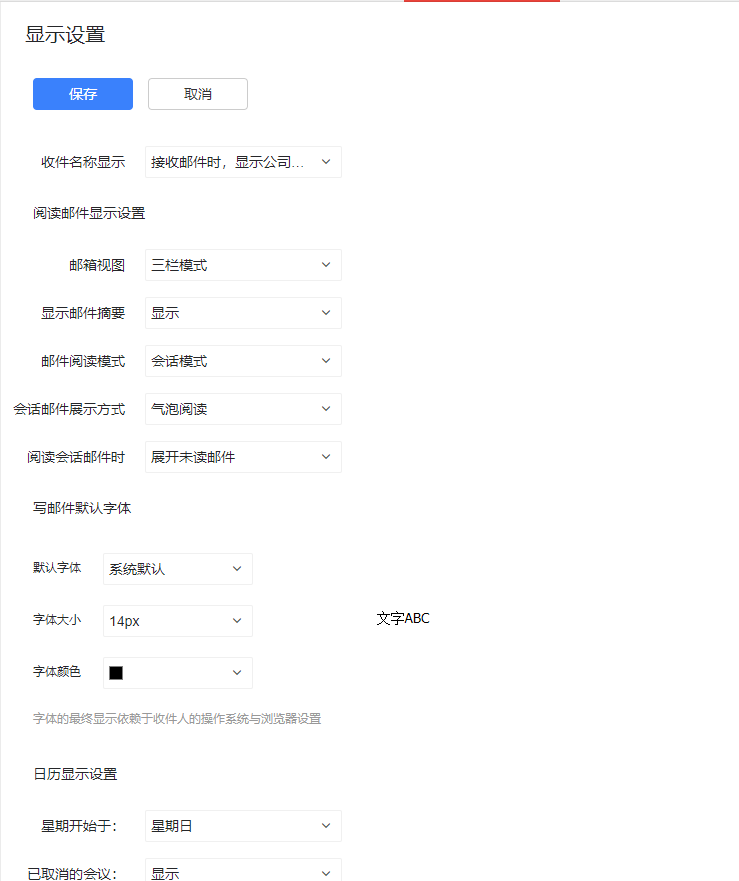
收件人名称显示: 可以设置按照企业通讯录名称或个人通讯录自定义名称显示
邮箱视图:
1.通栏模式 如下图

2.三栏模式 如下图
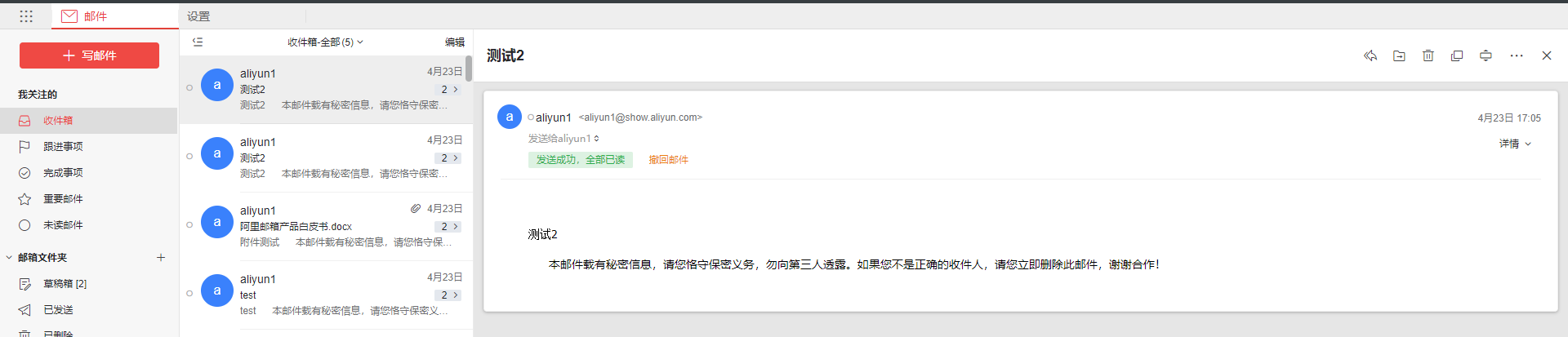
邮件阅读模式: 可以切换标准模式或会话模式(会话模式请参考目录2.4)
可以修改写邮件的时候默认字体,包括颜色,字体大小,默认字体。
注意:字体的最终显示依赖于收件人的操作系统与浏览器设置
可以对日历功能的显示进行设置。包含 开始星期、是否显示已取消会议和是否显示农历。
新邮件到达时,系统将根据您设置的分类条件,自动地对邮件进行分类或彻底删除。阿里云邮箱支持多种分类规则,您可以将不同部门、不同主题、不同对象的邮件收入不同的文件夹。还可以支持对历史邮件执行新规则

注意:以上设置的条件必须同时满足才会执行操作结果,否则按照正常邮件进行收取。
假期回复又称自动回复,开启假期自动回复后,可设置自动回复的时间段和正文内容。另外还可以设置只对我的联系人进行自动回复。
添加黑名单账号以后,黑名单中的邮件地址或域所发来的邮件,会进入垃圾邮件箱或直接删除,最多可设置500个黑名单。
添加白名单账号以后,白名单中的邮件地址或域所发来的邮件,不会进入垃圾邮件箱,最多可设置500个白名单。
添加自动转发联系人以后,收取到的任何邮件,都将自动转发至添加的联系人邮箱内。但需要进行被转发联系人邮箱的验证,并且可以设置对原邮件删除或保留。
阿里云邮箱可以代理接收不同POP服务器邮箱的邮件,节省用户逐个网站去收取邮件的时间。在第一次代收邮件前,请先设置代收邮箱。设置好后,会在邮件主页下方有此账号的邮件信息。
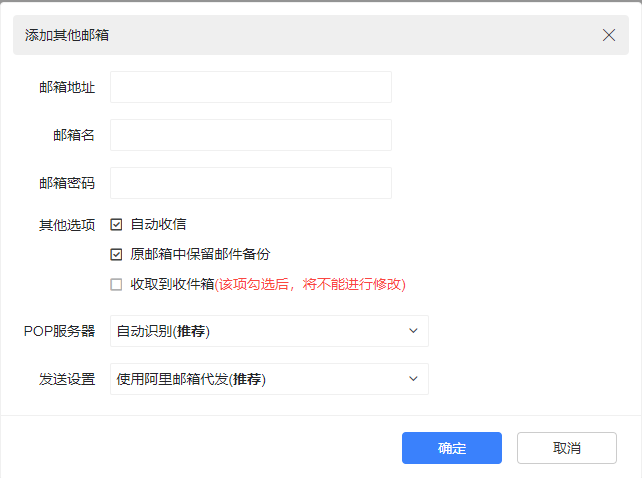
在写信页面中,如果您选择了插入签名,签名内容可以显示在邮件正文的最下方。
在签名设置页面,您一共可以设置10个签名,,还可以在签名档中插入图片。
不同的签名设置可以应用于不同的场景:应用于新邮件签名或应用于转发/回复。
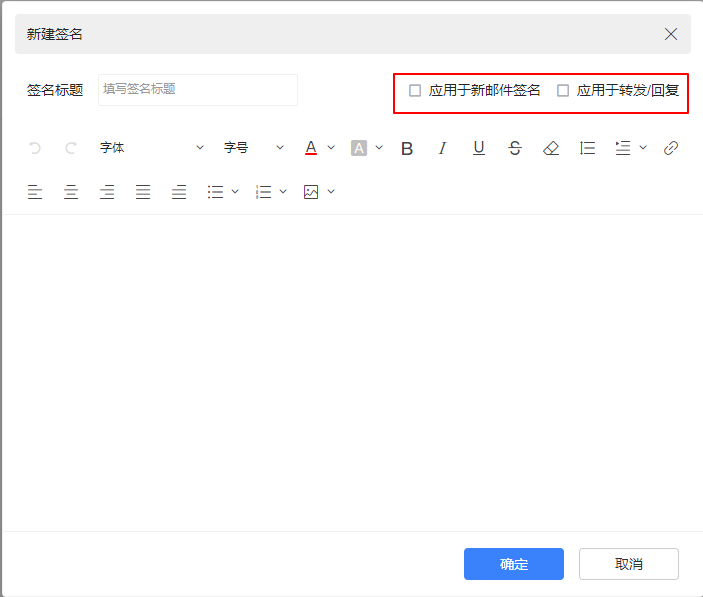
可对邮件提醒(每个文件夹)、日历提醒、桌面弹窗提醒、异地登录提醒 进行开启或隐藏。
可进行语言的切换(中文/english)
可设置不同地区的时区。并且有附件地区功能显示或隐藏。
可进行web端皮肤设置,可设置有8款经典色和9款风景图。

左上方有新建日程,点击可以进入写信页面,会有两个选项:地点和时间。下方可将会议改成约会,约会是用来提醒自己的工作日程,无需添加收件人。如下图:
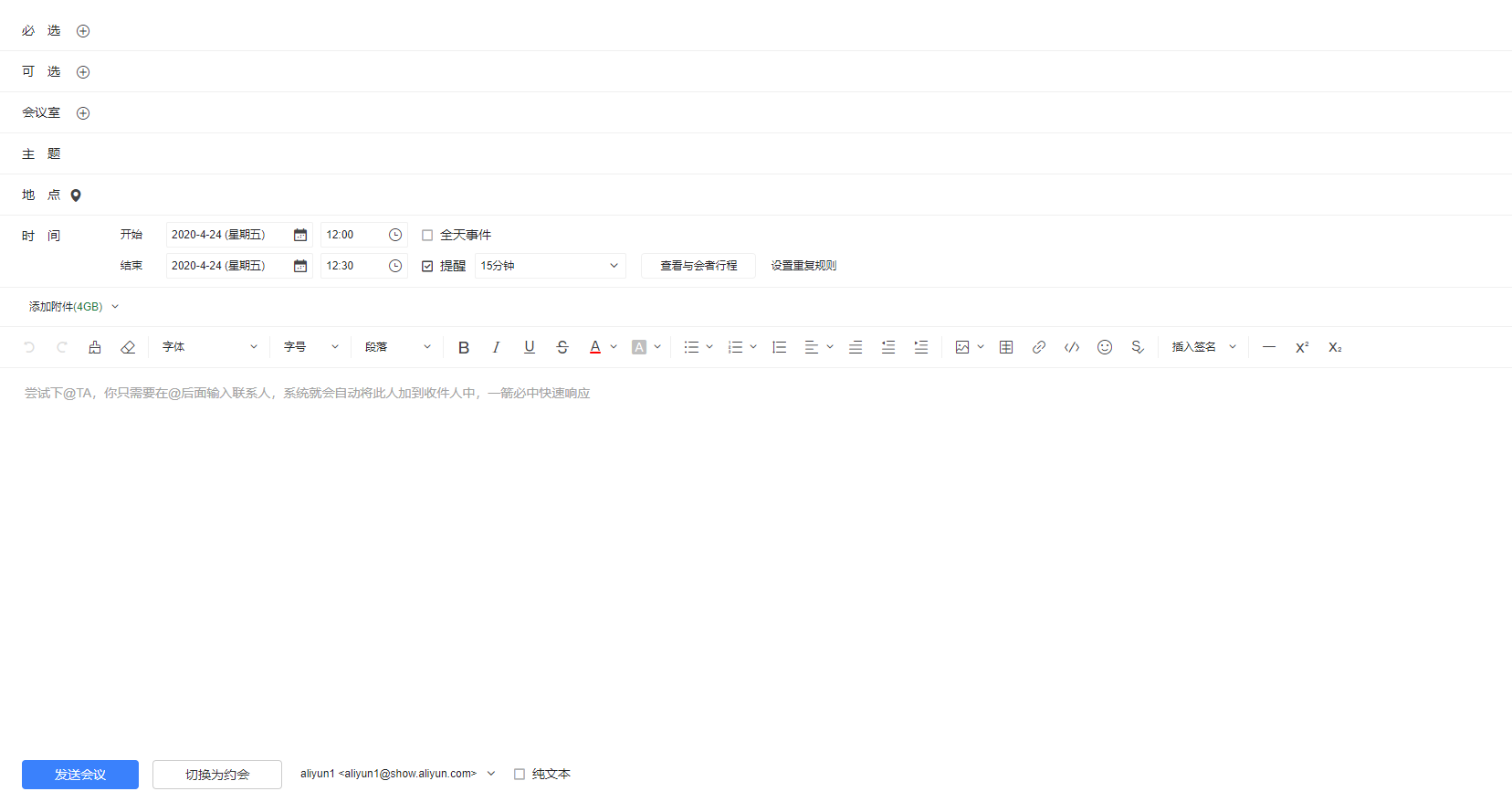
点击“查看参会者行程”可以直观看到参会者在当前会议内是否空闲或冲突
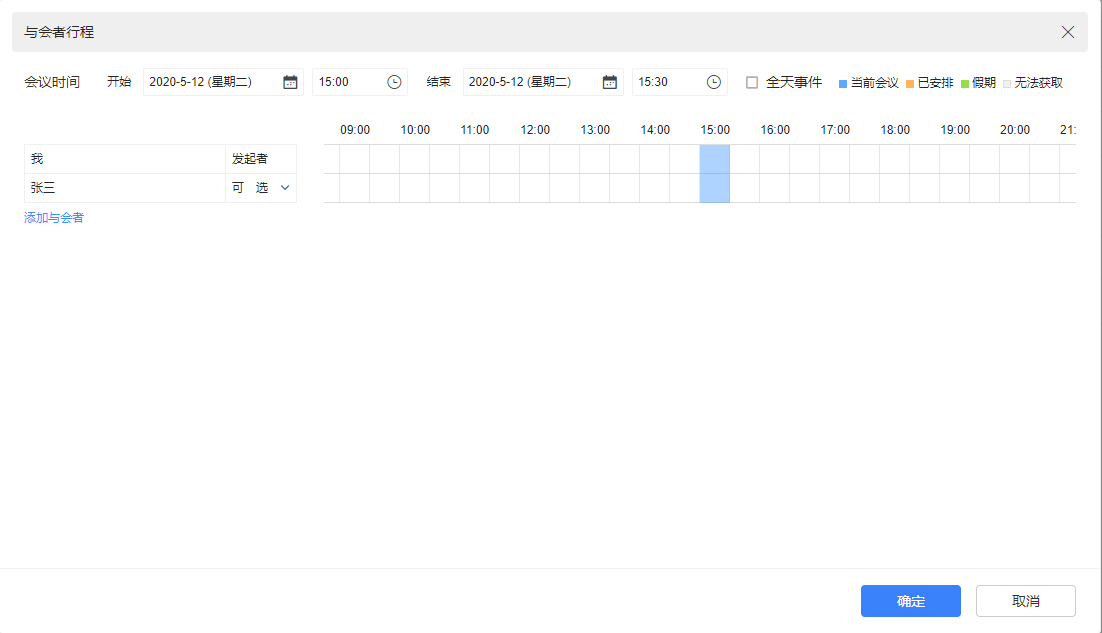
点击“设置重复规则”,可以针对此会议进行重复设置,按照重复条件进行固定发信,通知参会者。
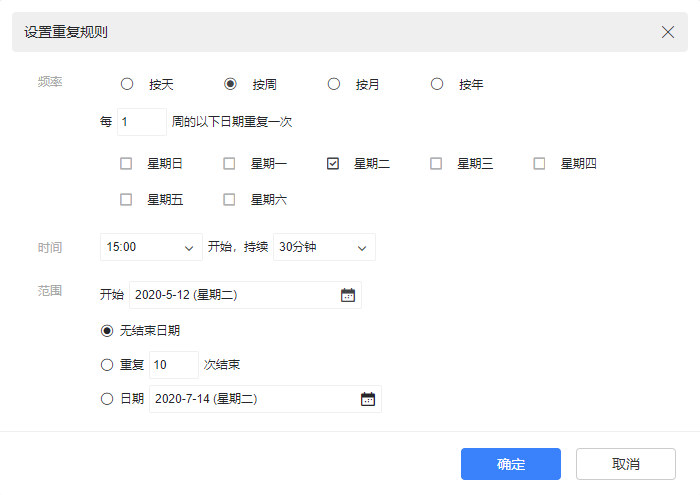
填写会议必要的条件,可以进行邮件发送,用户收到的就是一封会议邮件,邮件内有选项进行是否参与反馈:接收、暂定、拒绝。选择反馈时间。发件人将会收到是否参会的反馈邮件。从而让办公简单化。
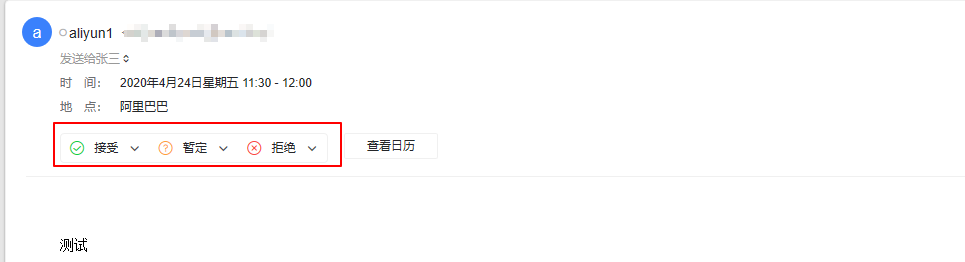
还可以直接双击当前页时间,直接创建选中时间的日程。
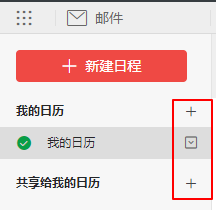
多个日历创建:点击左侧“我的日历”右边的+号,可以进行多个日历的添加。还可以对不同日历进行颜色标记,方便查看与管理。
共享日历:点击日历右侧下拉箭头,可以看到新建日程和共享日历功能,可以将日历共享给他人。并赋予权限
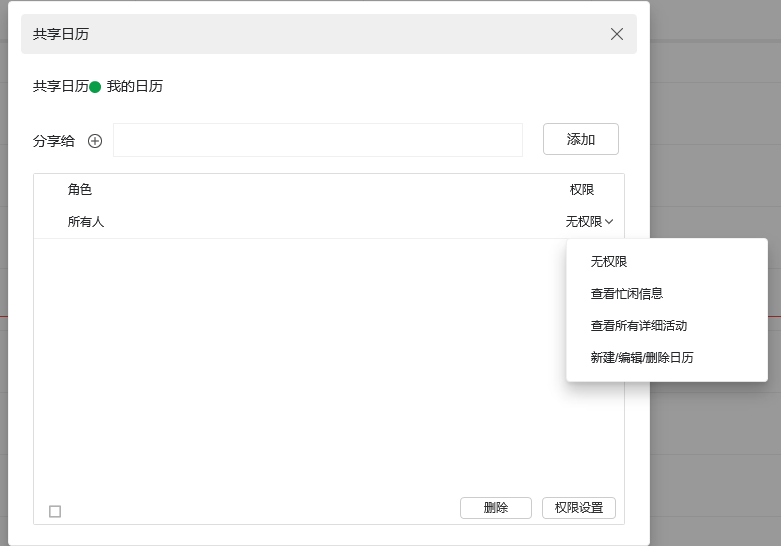
共享给我的日历:点击输入对方邮箱账号,即可查询对方共享的日历。(若对方未共享给我,则查询结果为空)
日程创建以后,可以在日历页面直接查看,查看状态为会议主题与内容、参会者、回复、状态以及详情。右上角可根据日、周、月不同状态进行查看。

使用月功能查看,还可以展示农历、法定节假日等信息
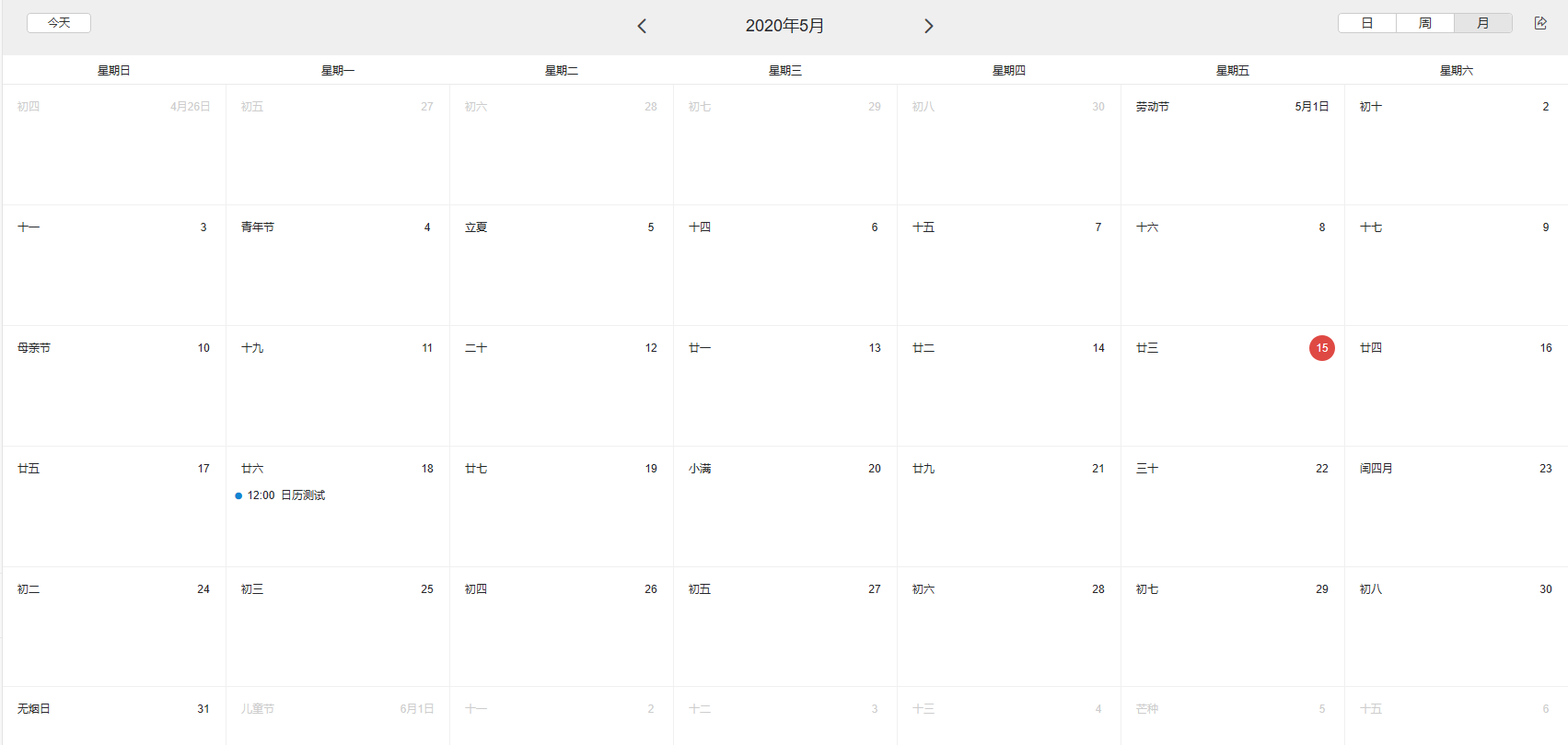
具体设置参数请参考4.2.4.3,“日历显示设置”。
上传文件:点击右上方上传文件,可以选取电脑本地的文件。
个人文件:此位置是保存上传的文件和邮件保存的附件。
群组共享文件:此位置是为群组内保存的文件,群组内的成员都可以进行共享、查看和下载。
大附件中转站:发送的超大附件都会被存放于此,也可以进行自助上传文件,可以查看上传时间、目录、到期时间。超过到期时间,该文件将会被删除。
默认最大容量为4G。如下图:
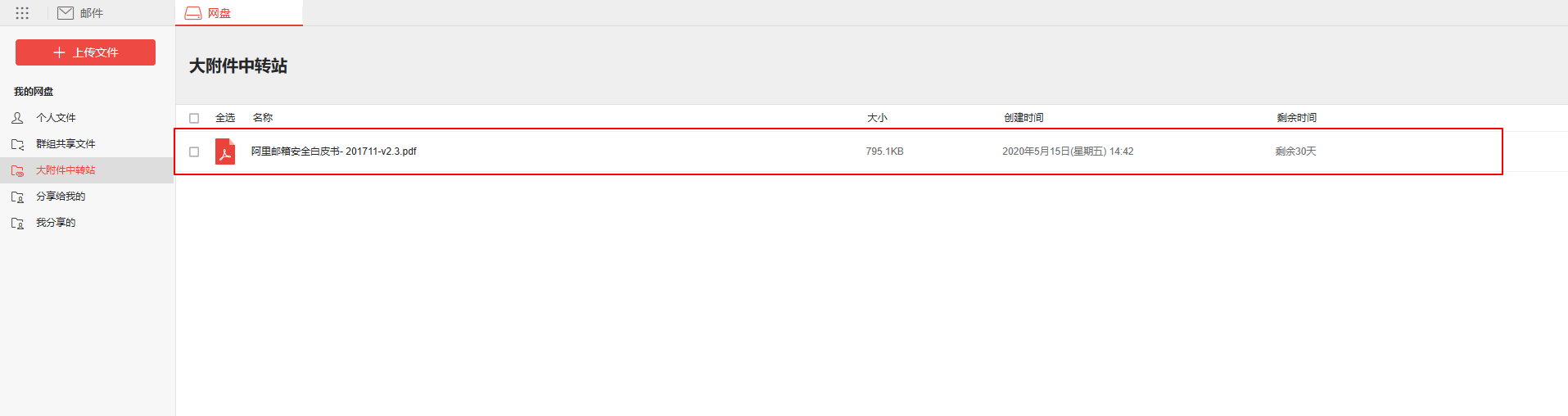
分享给我的:可以查看他人分享给我的文件
我分享的:可以查看我分享给他人的文件

上传文件以后,可以对文件进行编辑。
文件中心功能有重命名、下载、在线预览和共享。

下方菜单功能有已邮件发送、位置移动、复制文件、删除。

查看网盘容量
右上角有邮箱网盘容量信息,默认每个邮箱为5G。
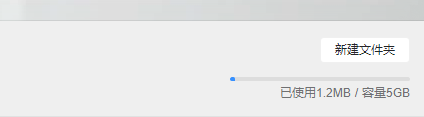
此功能用户记录工作和会议等内容。可以根据自己的习惯记录自己喜欢的事。
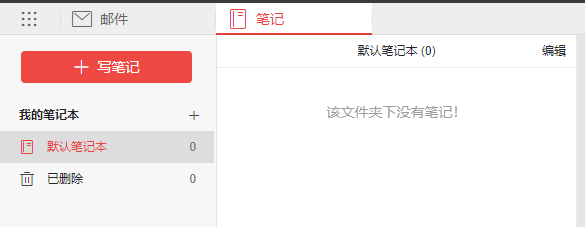
“我的笔记本”右侧+号可以创建新的笔记名称。
通过“写笔记”按钮撰写。
笔记为自动保存,随时随地可修改。右上角可以进行笔记发送、移动、删除操作。
笔记如果需要彻底删除,需在已删除文件夹再次执行删除操作。
任务包含了“我”创建的和指派给“我”的任务。如某条任务中与“我”无关则在个人任务无法查看到。
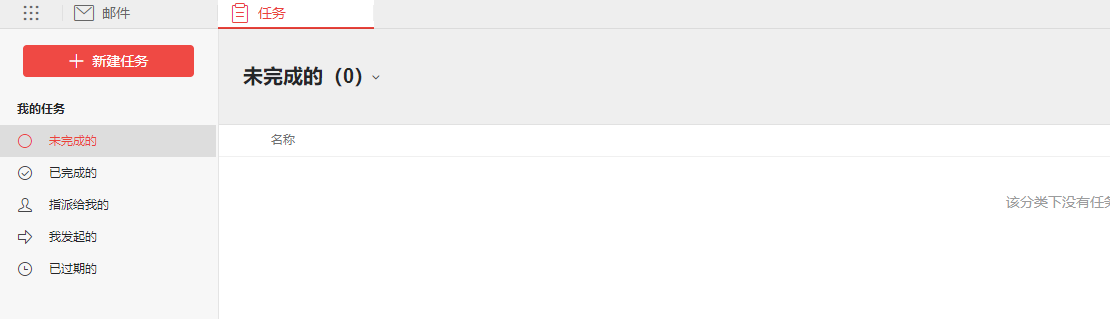
新建任务:可以进行任务的创建可指派的人。
未完成的:可查询目前还在继续工作的任务。
已完成的:可以查看当前已经完成的任务。
指派给我的:可以查询别人指派给我的任务。
我发起的:可以查看我指派他人的任务。
已过期的:可以查看已经超过时间的任务。
点击任务右侧“更多选项”,可以指派任务执行人,时间以及撰写任务内容。还可以将其删除。
在这里你可以建立项目协同群组,在群组中一键发送邮件给群组全员,共享文件以及创建跟踪任务。
点击页面的新建/上传可以进行群组的创建。如下图:
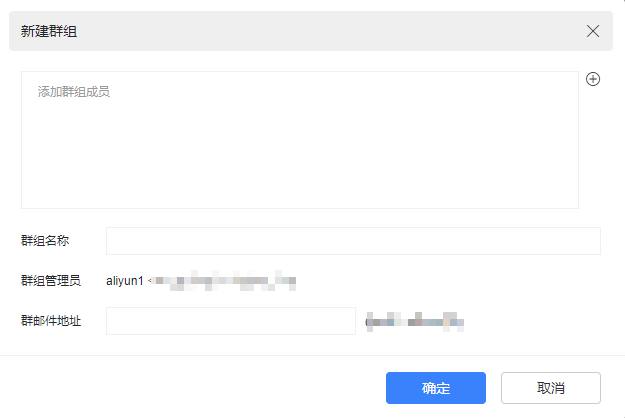
鼠标放在添加群组成员,会自动匹配最近联系人。右侧+号可以添加通讯内成员。
群组名称是方便他人识别此群组作用。
群邮件地址是发信地址,此地址下的群组人员都会收到邮件。
创建成功以后,点击群组如下图:

邮件:可以查看此群组邮件或撰写群组邮件。
任务:群任务包含了群组中,所有成员创建的任务。在群组中可以查看所有任务和完成情况,便于对群组中的各项事务进行全面的了解和梳理。
共享文件:可以查看或上传群组文件,此文件只有群组内的成员才可以进行共享、查看和下载。
点击右侧的![]() 可以进行群组编辑,包括人员编辑、管理员设置、名称编辑和解散/退出群组。
可以进行群组编辑,包括人员编辑、管理员设置、名称编辑和解散/退出群组。
阿里云邮件系统提供了详细的在线使用帮助信息和智能机器人。用户可以从帮助中心获得多种功能相关的常见问题解决方法。
单击右上角的“邮箱助手”,进入帮助中心;
登录淘宝账号以后,可以在聊天框内输入邮箱的各种问题,智能机器人都会进行答疑。
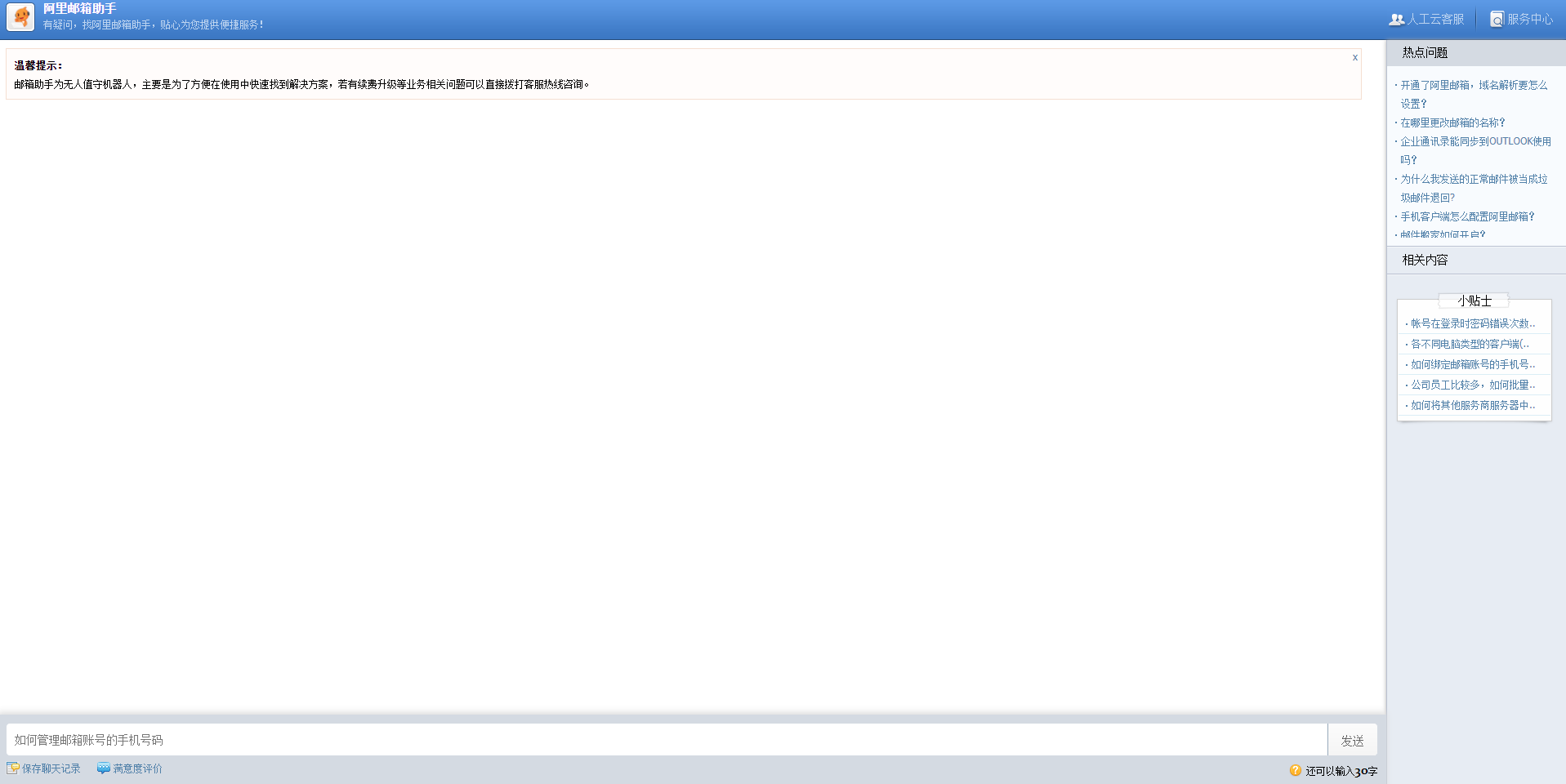
若没有得到想要的答案,可再次点击右上角的“人工云客服”或“服务中心”。进行问题答疑。
也可以直接点击设置右侧的下拉菜单,找到帮助中心,如下图:

点击进入可在搜索框内搜索问题,或者根据左侧菜单栏找到问题目录。
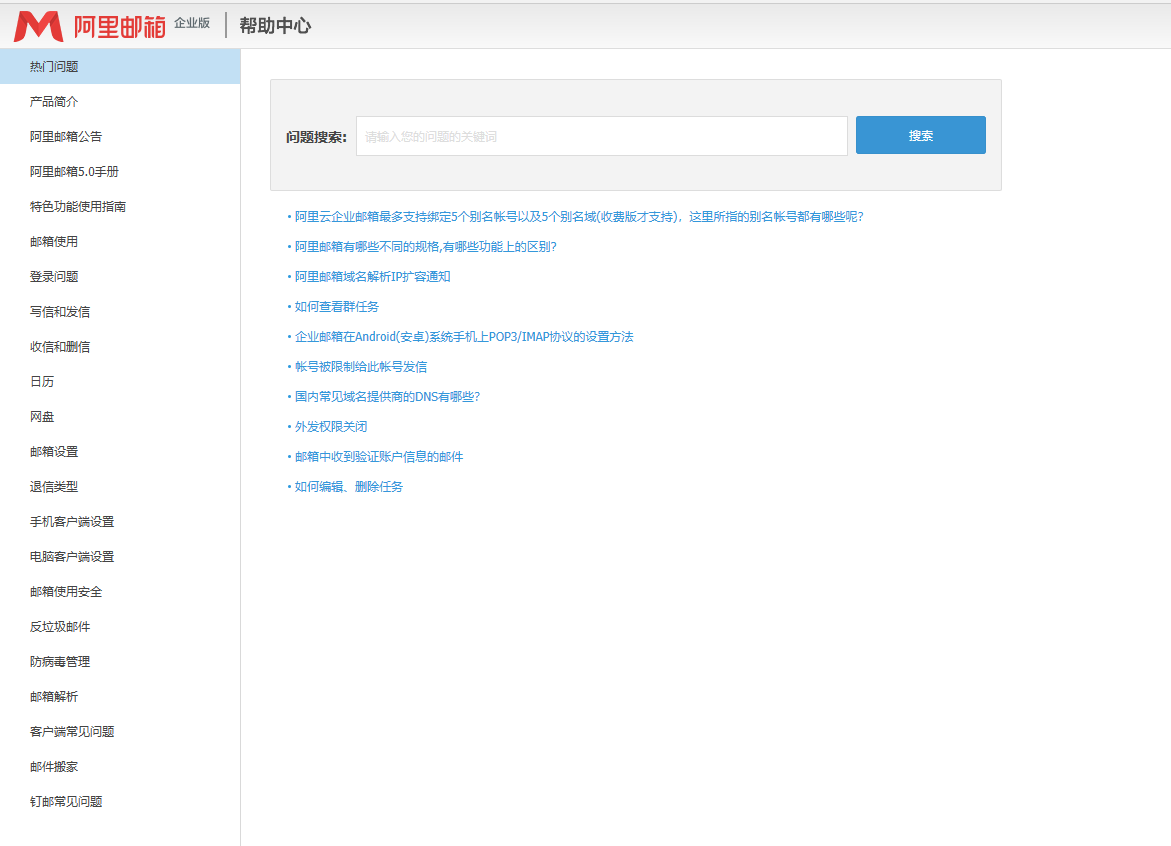
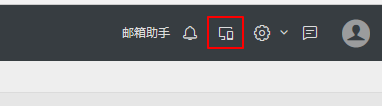
点击功能栏图标![]() ,可以下载邮箱客户端和客户端插件,如下图
,可以下载邮箱客户端和客户端插件,如下图
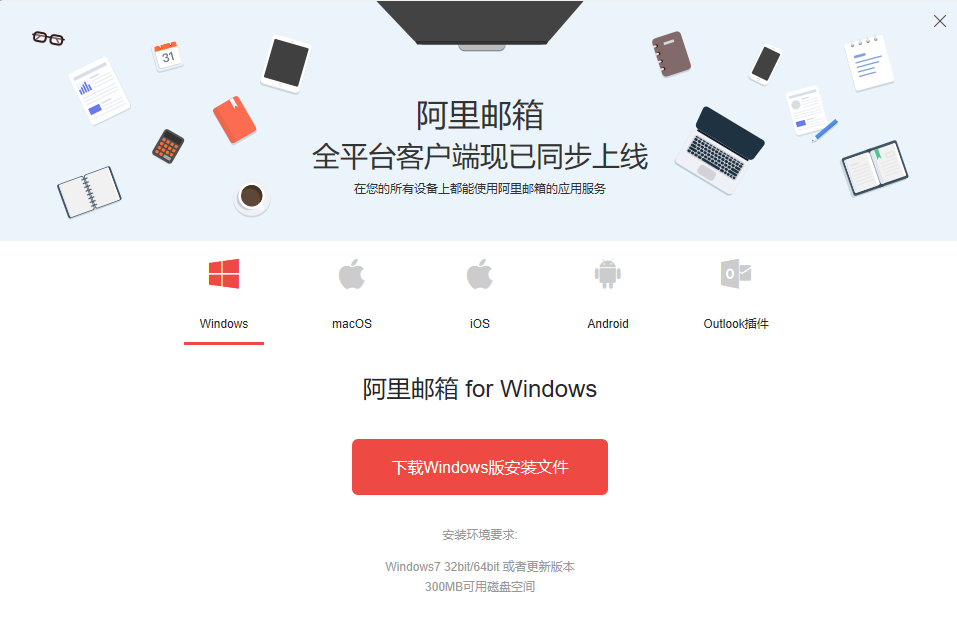
支持windows、苹果MAC、iphone手机、安卓系统手机和outlook客户端插件下载。